音声ファイル認識
音声ファイル認識は、エディットモードでのみ使用可能です。
録音した音声ファイルを文字起こししたい方はこちらのフローをご覧ください。
基本的な利用フロー
①ScribeAssistを起動する
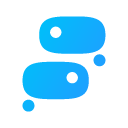
ScribeAssistを起動し、ライブラリ画面を開きます。
②音声ファイル認識前設定で認識の準備を行う

ライブラリ画面から音声ファイル認識前設定を表示して音声ファイルの追加や必要な情報を入力してください。
※指定した範囲のみを音声認識することも可能です。
※音声ファイルの音質が、認識精度に大きく影響します。
音質の良い音声ファイルをご準備いただくことをおすすめします。
③認識開始後、認識結果を編集する
④ライブラリ画面で認識完了を確認ください。

音声認識の完了通知は表示されません。ライブラリ画面のアイコンで確認してください。
ScribeAssistの認識精度を高めるために
認識精度向上のポイントをご紹介しております。
-
音声ファイル認識前設定
【注意点】音声ファイル認識完了までにかかる時間は、以下の影響で変化します。・認識する音声ファイルの時間、音質・PCスペックおよび認識時のCPUの使用率等 【録音...
-
認識結果の編集
音声認識中の編集 発言内容の修正 音声認識終了後も編集可能です。 発言内容にカーソルを合わせるとテキストを編集することが可能です。 発言者の割り当て 発言者識...
このページで、お客さまの疑問は解決しましたか?
このガイドを見ている人は、こんなページも見ています
お問い合わせをご希望のお客さまへ
操作方法に関するお問い合わせ、製品の導入検討のお問い合わせなど、
お客さまの疑問にお答えする各種サポート・サービスについてご案内します。
LGWAN環境からアクセスできません。
